グラブルリリンクは残念ながら21:9やそれ以上のウルトラワイドに対応しておらず、全画面表示にしても左右にブラックバーが出てしまい没入感が削がれてしまいます。そんなウルトラワイドユーザー向けに解像度を調整してくれるMODが登場しているので、そちらをご紹介します。

リリンクのMODまとめはこちらからどうぞ。
GBFRelinkFix
GBFRelinkFixはウルトラワイド対応の他にグラフィックやFOVなど細かな部分を調整可能にするMODです。取り急ぎ今回はウルトラワイドに対応させる手順に絞って紹介していきます。
V1.0.4時点の手順を掲載してますが、今後アプデで変更になる可能性があります。
[ads]
インストール手順
1.GBFRelinkFixを開いて右下のReleasesにある最新版をクリック
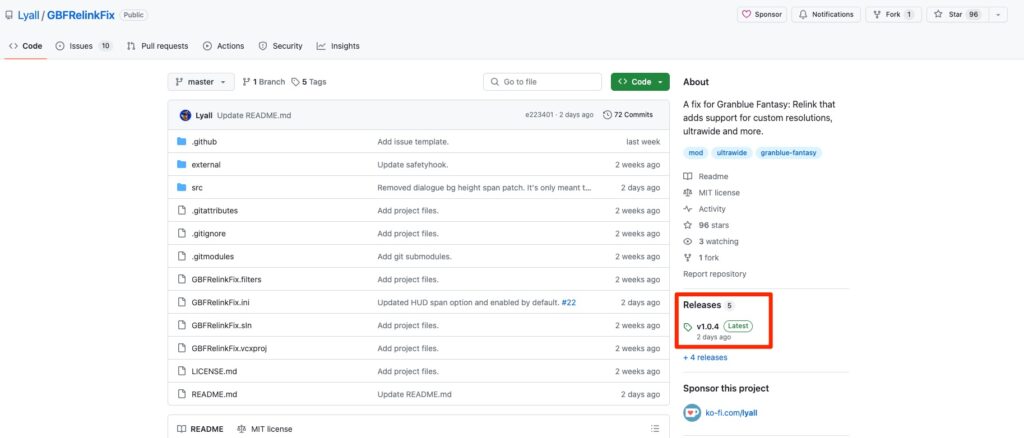
2.遷移したページの下にあるAssetsから「GBFRelinkFix_vx.x.x.zip」をダウンロード
※x部分はバージョンによって変わります
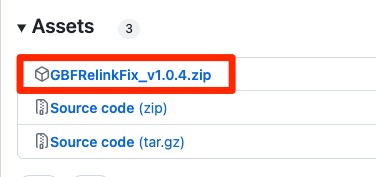
3.ダウンロードしたzipファイルを解凍してグラブルリリンクのゲームフォルダに入れる
デフォルトであれば【steamapps/common/Granblue Fantasy Relink】にあるはず
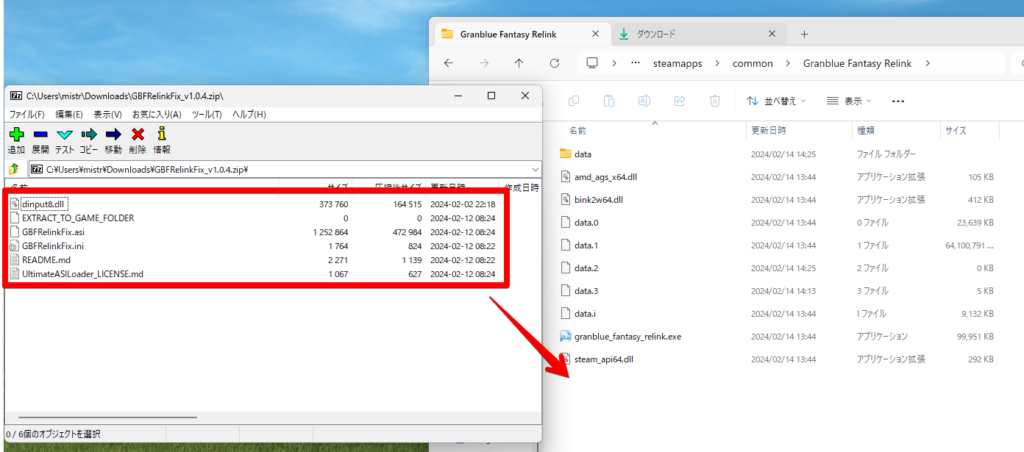
4.通常通りリリンクを起動する

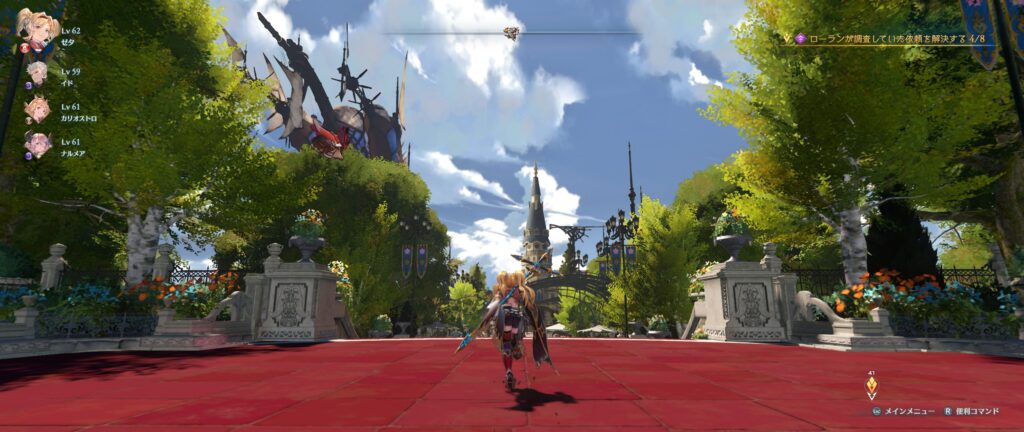
以上の手順を踏めば自動的にウルトラワイドに対応しているはずです。タイトル画面など一部はブラックバーが出ますが、まあそこは必要ないのでOK。

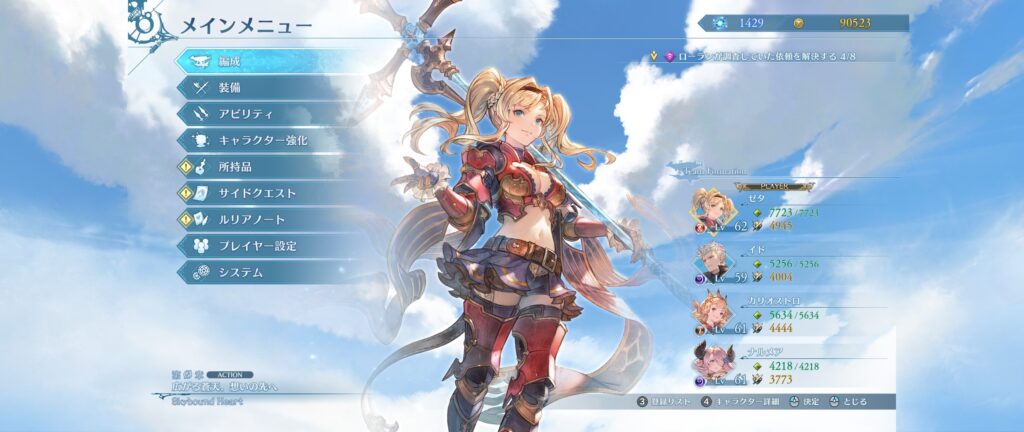
古いバージョンではメニュー画面のUIがズレる問題が発生していましたが現在は修正されています。
[ads]
その他の設定項目
インストールしたファイルにある「GBFRelinkFix.ini」をメモ帳で開いて中身の数値を弄ります。参考までに日本語訳を貼っておきますが、すべて動作確認したわけではないので自己責任で変更してください。
[GBFRelinkFix Parameters]
インジェクションの遅延時間(ミリ秒)
InjectionDelay = 1000;;;;;;;;;; General ;;;;;;;;;;
[Custom Resolution]
解像度を入力してください。
デスクトップの解像度を使用したい場合は0にしてください。
Enabled = true
Width = 0
Height = 0[Gameplay FOV]
ゲームプレイの視野を変更できます。
1.0=元のFOV、1.2=20%高いFOVなど。
Multiplier = 1[Gameplay Camera Distance]
ゲームプレイのカメラ距離を変更できます。
1.0=元の距離、1.2=例えば20%後方。
Multiplier = 1;;;;;;;;;; Ultrawide/Narrower Fixes ;;;;;;;;;;
[Fix HUD]
HUDを16:9にリサイズし、背景をスパン(フェードなど)する。
Enabled = true[Span HUD]
ゲームプレイのHUDをスパンします。
0に設定すると、HUDのアスペクト比は解像度のアスペクト比と同じになります。
例えば16:9のHUDなら1.7778、21:9のHUDなら2.38888、32:9のHUDなら3.5537に設定します。
Enabled = true
AspectRatio = 0[Fix Aspect Ratio]
アスペクト比を16:9に固定します。
Enabled = true[Fix FOV]
FOVを<16:9に固定する。
Enabled = true;;;;;;;;;; Graphical Tweaks ;;;;;;;;;;
[Shadow Quality]
影の解像度を設定します。
デフォルトはultra = 2048, high = 1024, standard = 256です。
Enabled = false
Value = 4096[Level of Detail]
細かいオブジェクトを描画する距離を設定します。
増加させるとオブジェクトの描画距離が減少する。
Multiplier = 1[Disable TAA]
一時的アンチエイリアスを無効にする。
Enabled = false;;;;;;;;;; Experimental ;;;;;;;;;;
[Raise Framerate Cap]
警告!自己責任で使用してください。この設定によってゲームの一部が壊れるかどうかは不明です。
このオプションを使用した場合、物理的な不具合が報告されています。
フレームレートの上限を240fpsに調整します。
Enabled = false



コメント